OLEオブジェクトとして貼りつけたExcelの更新を[自動]か[手動]に変更する方法です。
既定では、リンク元のExcelデータが変更されると、自動で更新されます。
手動で更新の場合は、図面ファイルを開いた時に[リンクされたOLEオブジェクトを更新しますか?]という更新を促すダイアログが表示されます。
ExcelデータはOLEオブジェクト、表オブジェクト、図形として表示することができます。
Excelで作成した表をOLE(object linking and embedding)オブジェクトで表示する方法は こちら
操作方法
以下のいずれかの方法を選択する
・メニューバー[編集]→[OLEリンクの設定]
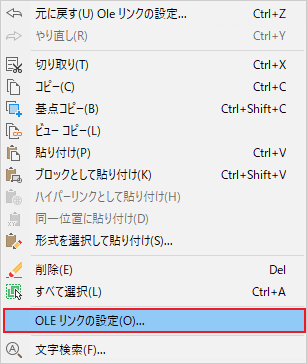
・コマンド:OLELINKS
↓
[リンク]ダイアログ
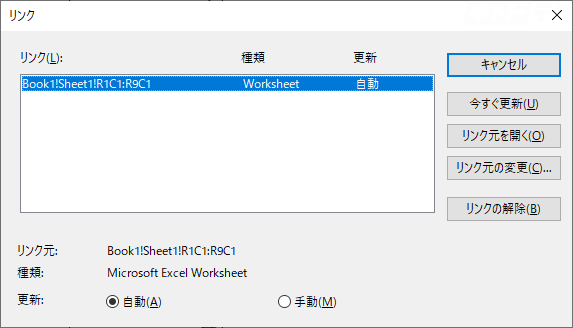
- リンク
- リンクオブジェクトの一覧が表示されます。オブジェクトの設定を変更するには、対象のオブジェクトをリストから選択します。
- リンク元
- ソースファイルのパス名が表示されます。
- 種類
- ファイル形式が表示されます。
- 更新
- 自動:リンク元が変更されるたびに、自動的に更新されます。
- 手動:ドキュメントを開くと、リンク更新のメッセージが表示されます。
- 今すぐ更新
- 選択したリンクを更新します。
- リンク元を開く
- ソースファイルが開き、リンク箇所がハイライト表示されます。
- リンク元の変更
- ソースファイルの変更を行います。ソースがファイル内の一部を参照している場合、項目名の欄に選択部分を表す文字列が表示されます。
- リンクの解除
- ソースとの関連付けを解除します。オブジェクトは埋め込みタイプに変更されます。
↓
更新したいデータを選択→更新方法を選択
↓
[今すぐ更新]ボタンをクリック
↓
閉じる


